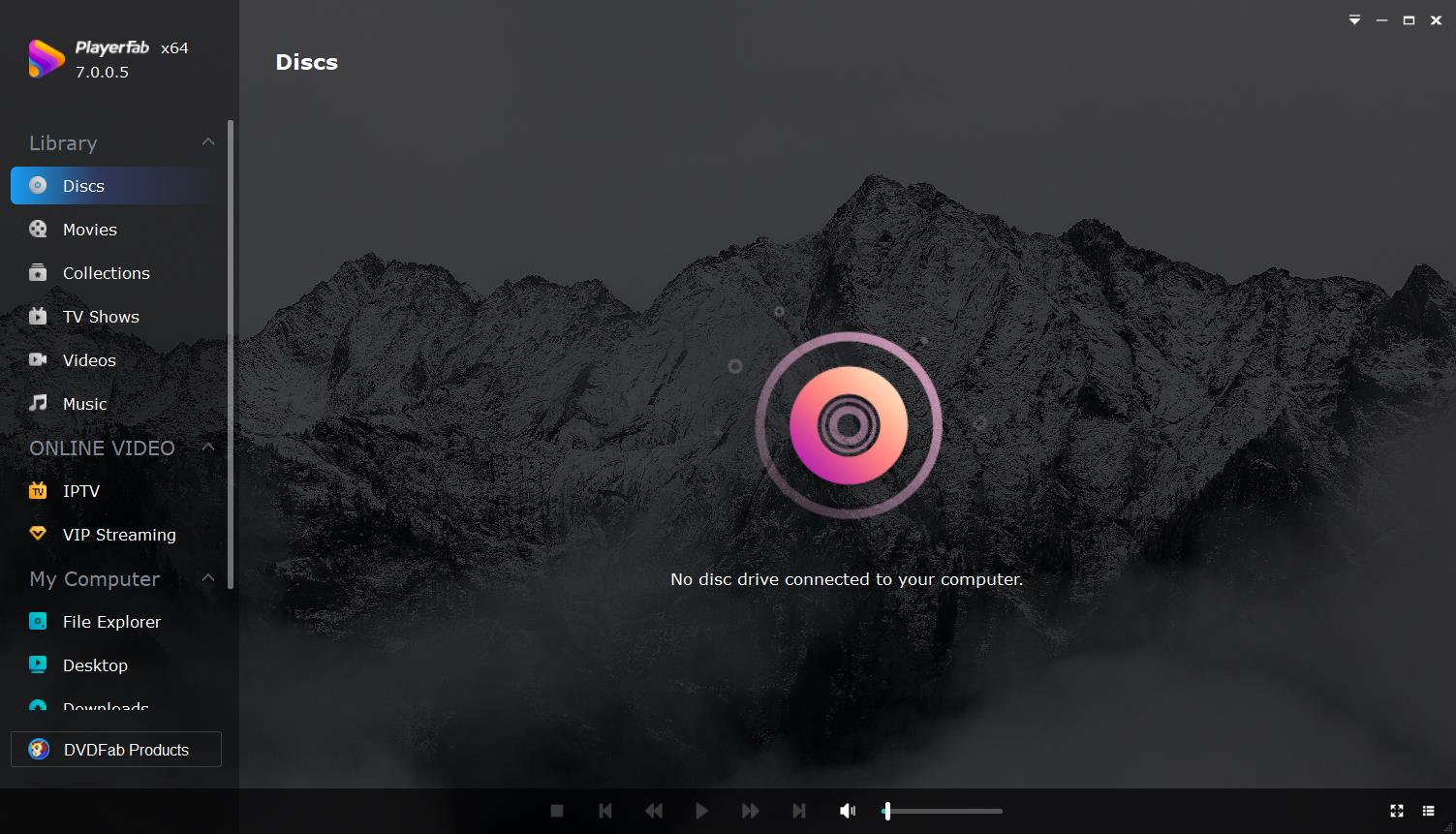5個最好的Windows Media Center替代軟體(最新)
摘要: 你是否在尋找最好的Windows Media Center替代軟體,以便在最新的Windows版本上管理和播放你的媒體檔?你在正確的頁面上。這篇文章旨在為您提供一份前5名最佳Windows Media Center替代品的名單。請閱讀更多詳細資訊。
你是否考慮尋求專業的Windows Media Center替代品來有效管理你在Windows上的檔?為什麼Windows Media Center會被停用?在Windows 10中,什麼可以取代Windows Media Center?哪種媒體播放器支持所有格式?你可能經常被這樣的問題困擾著。請不要害怕! 所有這些問題都將在這篇文章中得到解決。現在就來看看最好的媒體中心替代品吧。
第一部分:為什麼需要Windows Media Center的替代品
微軟Windows是全球範圍內使用最多的操作系統之一。微軟一直在不斷地更新它,為其用戶提供最好的功能和用戶體驗。但隨著時間的推移,一切都發生了變化。

停止使用。當Windows 8到來時,它被完全升級為新的東西,與當代的應用程式相匹配,如啟動菜單,以及其他各種變化。一些好的工具也被停用了,其中之一是Windows Media Center,這是Windows早期版本的默認媒體播放器和數字錄影機,但在Windows 8中。
替換。隨著Windows 10的發佈,原來的Windows Media Center完全消失了,取而代之的是默認的音樂或媒體播放器Groove Music,它支持的檔格式比你想像的多。但它不會播放所有的東西,只是覆蓋了最流行的編解碼器基礎。無論如何,對於你自己的本地和雲存儲的音樂,Groove仍然是一個偉大的音樂播放器。
考慮到這一點,當務之急是為Windows 10尋找一個替代的Windows Media Center,以便以理想的風格和品質管理和播放您的媒體檔。為了節省你的時間和精力,我們將在下一部分介紹5大Windows 10媒體中心替代品的名單。
第二部分:前6名最佳Windows Media Center的Windows 10替代品
在所有可能的Windows媒體播放器替代品中,我們挑出了前五個最好的媒體中心軟體供您選擇。
PlayerFab All-In-One
操作系統: Windows 11/10/8.1/8/7 (32/64位)
價格:169.99美元(終身)。
如果你正在尋找Windows媒體播放器的最佳替代品,PlayerFab All-In-One絕對是你的最佳選擇。它包含強大的功能,使用戶能夠享受最佳的觀看體驗,無論您是想播放您的DVD還是觀看流媒體平臺的影片,PlayerFab All-In-One都能以高質量的影片和音頻滿足您的所有需求。
- 輕鬆播放本地影片、DVD/藍光/UHD光碟和流媒體影片
你是否保留了一張過時的DVD光碟,裏面裝滿了你的寶貴時光,並擔心相容性問題?有了PlayerFab All-In-One,你所有的問題都將輕鬆解決。您所有的本地影片、DVD/藍光/UHD光碟都可以在PlayerFab中使用。此外,你能夠通過PlayerFab找到Netflix和亞馬遜影片。這個功能極其全面的軟體能夠處理所有的播放問題。
- 確保了高影片和音頻品質
在PlayerFab All-In-One上播放的所有影片都將以FHD 1080p影片品質和無損高解析度音頻顯示,如Dolby Atmos、Dolby TrueHD、DTS-HD Master和DTS:X等,最高可輸出7.1聲道環繞聲。專業品質在電影院裏是沒有的,家庭影院的觀看體驗就在手指的觸摸下。
- 支持全方位的3D播放
想在家裏享受3D電影嗎?與PlayerFab All-In-One一起,在媒體播放器中觀看3D內容將不再是一個夢想。它提供了四種模式,包括Anaglyph Red/Cyan、3D-Ready HDTV(棋盤式)、Micro-polarizer LCD 3D(行間交錯式),以及支持HDMI 1.4的3D電視。
優點
- 它能夠在影片開始時自動跳過廣告。
- 允許用戶選擇音頻和字幕並調整播放速度。
- PlayerFab支持所有格式,如MP4、MKV、MOV、FLV和VOB。
- PlayerFab會自動搜刮和下載海報,並把你的電影系列放到一個檔中。
- 如果下載的元數據有問題,用戶可以修改它。
使用步驟:最佳Windows Media Center替代品--PlayerFab All-In-One
- 用戶可以在左欄中找到他們想要的功能。無論你是想管理你的本地檔,還是搜索吸引人的線上影片,你都可以在這個全功能的媒體播放器中完成。
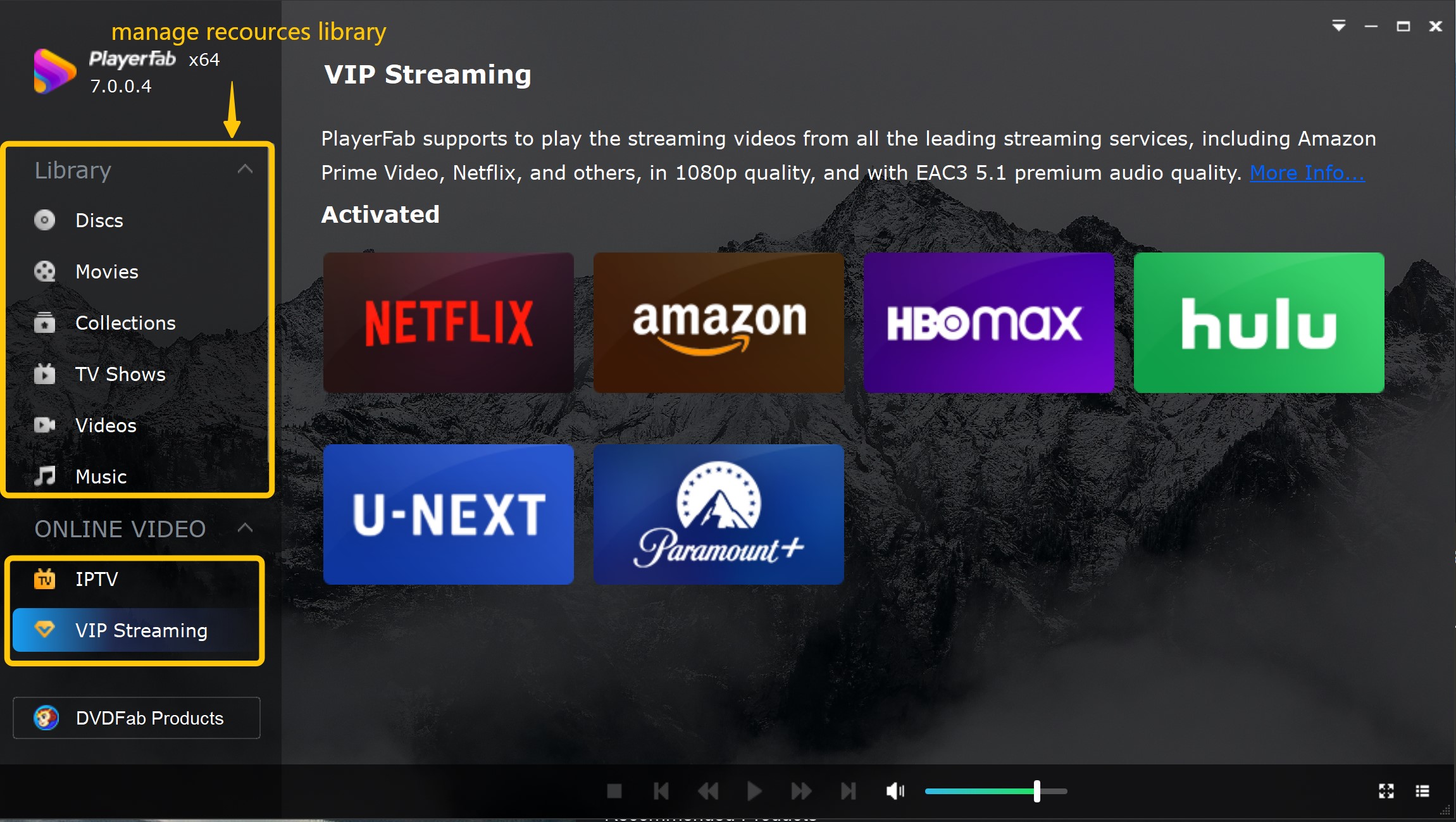
- 播放您的本地影片、DVD/藍光/UHD光碟
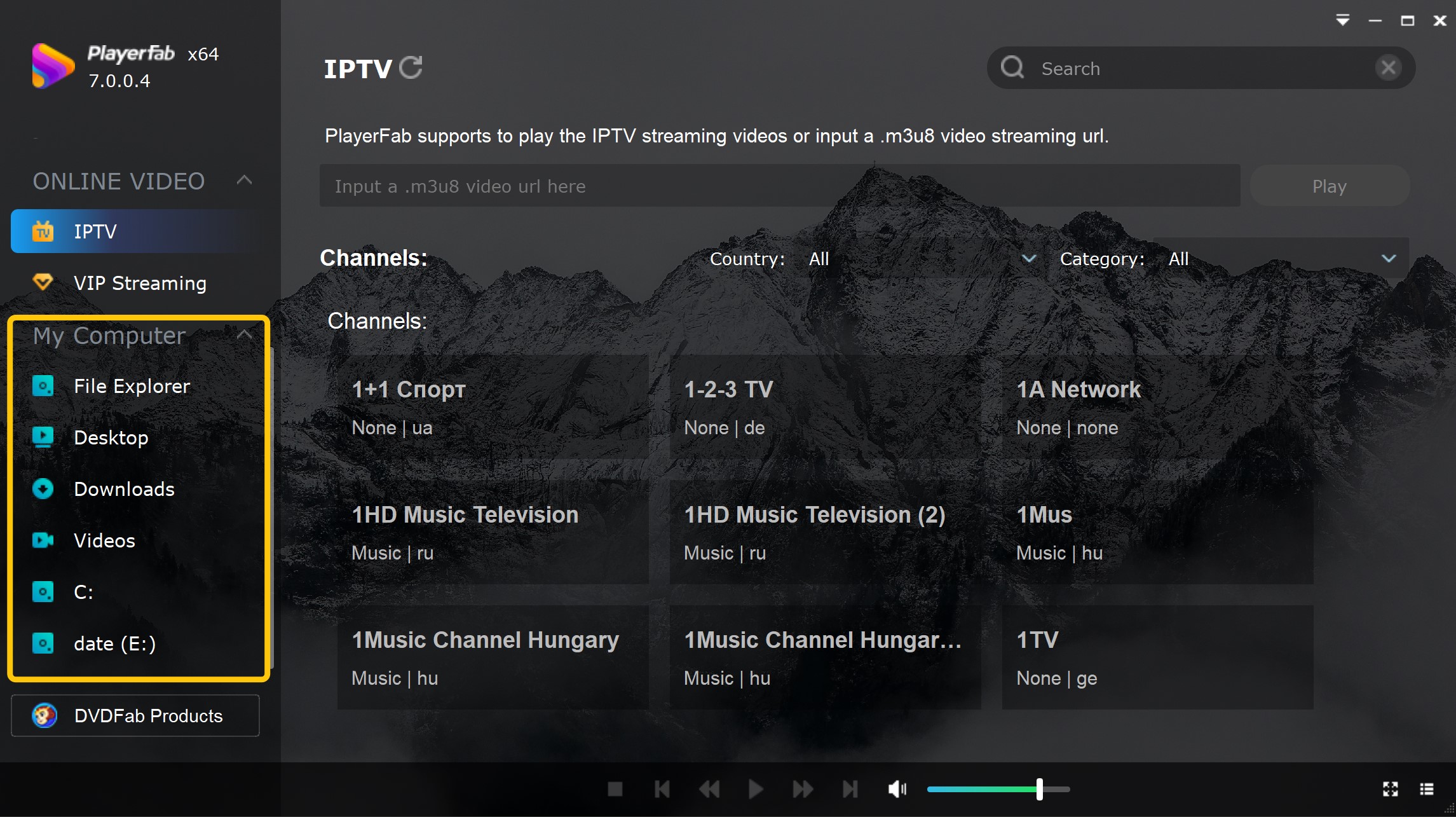
- 設置你的影片,使之成為一種定制的體驗。
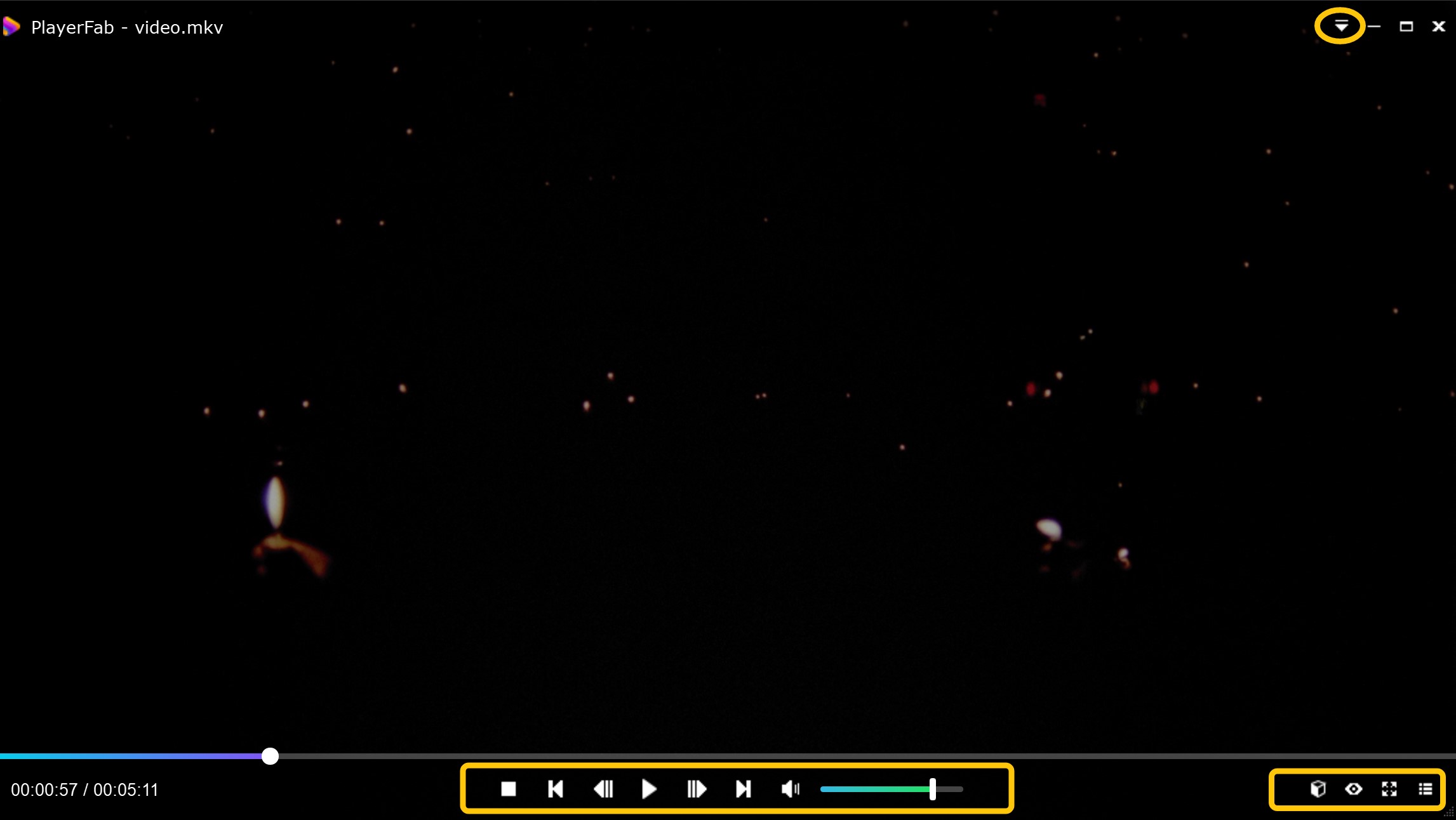
Ultra HD Player
就整體性能而言,Ultra HD Player勝過其他,是我們列表中Windows Media Center Windows 10的最佳替代品。Ultra HD Player被認為是功能最全面、最強大的最佳4K播放器,能夠支持各種檔格式。它絕對是下一代媒體播放器,是最好的Windows Media Center替代品之一。現在讓我們快速流覽一下它的強大功能,如下。
- 為小螢幕和大螢幕優化的PC和電視模式
- 將DVD和藍光(包括BDAV)光碟作為ISO檔導入本地庫中
- 通過海報牆組織和管理本地媒體庫
- 支持DVD、藍光、4K超高清藍光的導航菜單
- 播放4K UHD、HEVC(H.265)和所有普通影片
- 支持所有格式的3D內容的3D播放
- 可調整的縮略圖,便於快速、精確地審查
- 支持HDR 10和Hi-Res音頻(Dolby Atmos &DTS:X)輸出
- 時尚的外觀設計,滿足不同的UI皮膚需求
- 可用於: Windows & macOS
與其他對手相比,Ultra HD Player是當之無愧的最佳4K影片播放軟體,是100%值得信賴的Windows Media Center替代品。它不僅可以在Windows 10上作為Windows Media Center使用,還可以作為一個全能的媒體播放器。為了充分利用這個媒體中心軟體的優勢。你可以在訂閱其高級功能之前嘗試其免費下載服務。
Kodi
Kodi,最早是為微軟Xbox開發的,後來被稱為XBMC,自推出之日起就非常受歡迎。它可能是最受歡迎的Windows Media Center替代品之一。有了Kodi,你可以在電腦上播放本地檔,從YouTube和其他各種流媒體服務平臺播放音頻或影片,甚至可以錄製電視直播。Kodi運行在各種操作系統上,如Windows、Mac OS X、Linux、Android和iOS。也就是說,它是開源的,因此完全免費。
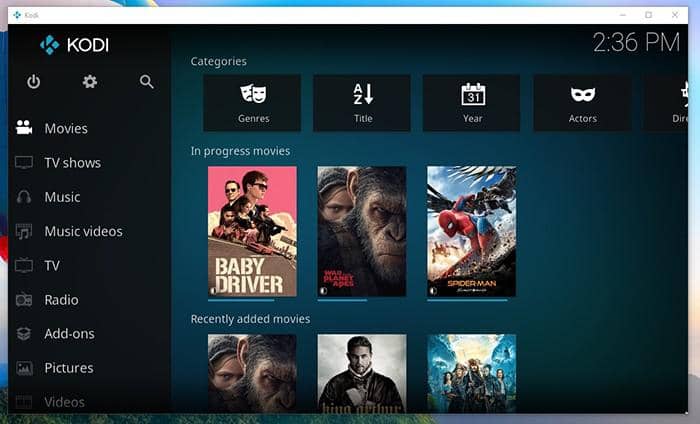
它帶有使用硬體的電視錄製程式。Kodi附加組件是蛋糕上的櫻桃,因為它們通過提供更好的媒體檔管理使用戶體驗更好。在使用Kodi時,請確保你的電腦有一個高效的圖形配置,以便你能享受到最佳的性能和影片品質。從這個意義上說,Kodi無疑是Windows 10的一個值得信賴的Windows Media Center。
Emby
Emby,以前被稱為媒體流覽器,是Windows Media Center的一個很好的替代品。以前,Emby的功能有限,但當它升級和重塑品牌時,它得到了一些非常酷的現代功能,如雲同步、檔夾同步,以及播放方面的一些良好改進。你還可以得到家長控制,幫助你監控你的孩子在看什麼。
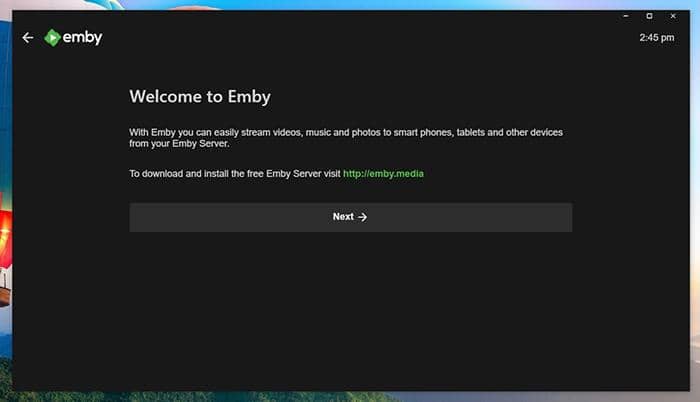
它可以毫無問題地播放各種媒體格式。說到功能,它主要是模仿Windows Media Center,還有一些現代升級的功能。它將你所有的媒體檔,包括影片、音頻和照片收集到一個單一的介面,以便於訪問,並使你能夠通過電視流媒體內容,而不需要電線。如果你正在尋找一些好的Windows Media Center替代品,Emby是一個不錯的選擇。
Plex
Plex是另一個好的Windows Media Center替代品,但有一些限制。例如,你不能錄製電視或觀看電視直播。但是,它仍然是Windows Media Center的最佳替代品之一。它可以幫助你很好地組織你的媒體,而且它確實支持廣泛的檔格式,使你能夠播放你想要的幾乎所有檔。
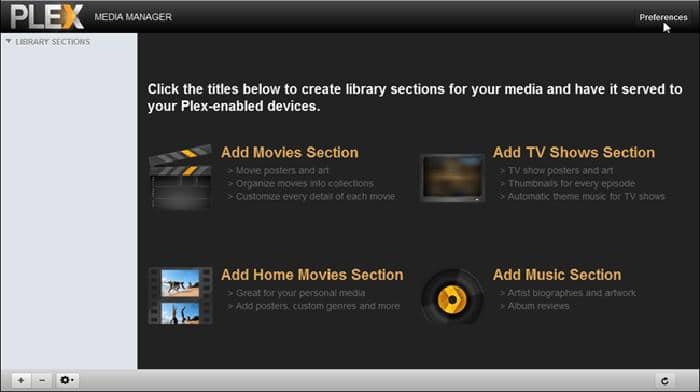
Plex包含兩個組件--作為後端工作的Plex媒體伺服器,以及作為前端工作的Plex媒體中心。Plex的網路功能很好,可以讓你從幾乎所有的設備上訪問內容。它還帶有分享選項,志同道合的媒體愛好者可以分享他們的內容。同時,它提供了一個端到端的加密服務,試圖改善用戶體驗。因此,它也是一個不錯的Windows 10媒體中心替代品。
MediaPortal
MediaPortal的理念完全來自XBMC(Kodi),但它是完全重寫和設計的。你可以播放各種檔格式,觀看電視直播,錄製電視直播,以及做其他各種你喜歡的事情。例如,你甚至可以從你網路中的其他PC上播放媒體檔。
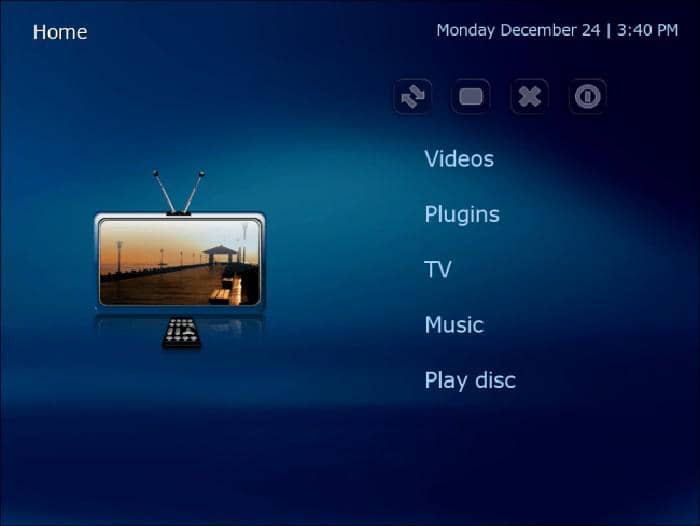
然而,它目前只適用於Windows,這是Windows Media Center的一個非常好的替代品。雖然基於Kodi,但它有一個更好的介面。你會為之傾倒。簡而言之,它擁有少量的功能,可以提高你的用戶體驗。在某種程度上,當你尋找Windows 10媒體中心的替代品時,它可以成為最後的選擇。
第三部分:如何使用最好的媒體中心軟體: Ultra HD Player
如上所述,你已經對Windows 10媒體中心軟體的最佳替代品有了全面瞭解。在給出的選項中,Ultra HD Player因其出色的功能而首屈一指。在這一部分,我們將向你展示如何使這個Windows Media Center在Windows 10中發揮最大的作用。
第1步:啟動Ultra HD Player,將電影光碟插入電腦的光驅中。
免費下載並安裝播放器6。運行該程式,選擇PC或TV模式。這裏以PC為例。將你的實體DVD或藍光光碟插入PC的光驅,這樣它們就可以作為ISO檔加載到本地庫中。歡迎免費獲得替代的Windows Media Center下載!
第2步:將所有的本地媒體檔Snyc到媒體中心軟體上
點擊電影、收藏、電視節目、影片或音樂,將所有媒體檔加載到Windows 10媒體中心庫中。
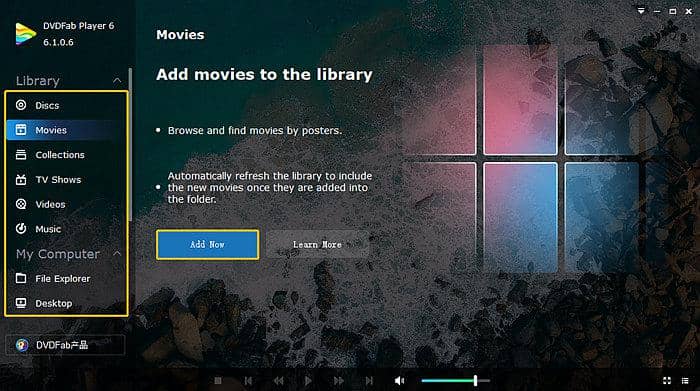
首先,單擊 "電影 "按鈕,然後單擊 "立即添加",您將看到您的所有電影檔按海報牆顯示在配置檔窗口。這將有助於你快速訪問你要看的電影。
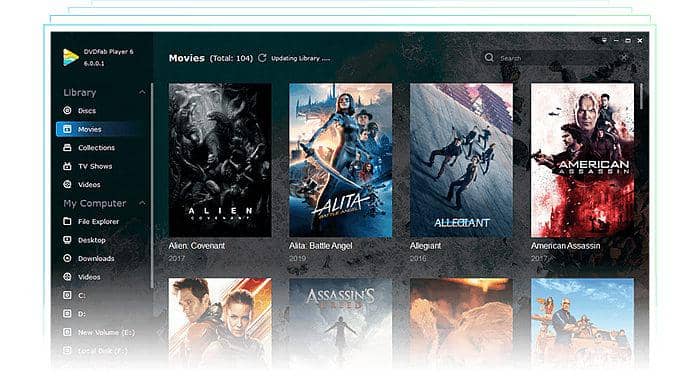
如果你想有組織地管理你的音樂檔,只需點擊左窗格中的音樂按鈕,將你的音樂檔添加到本地庫中。
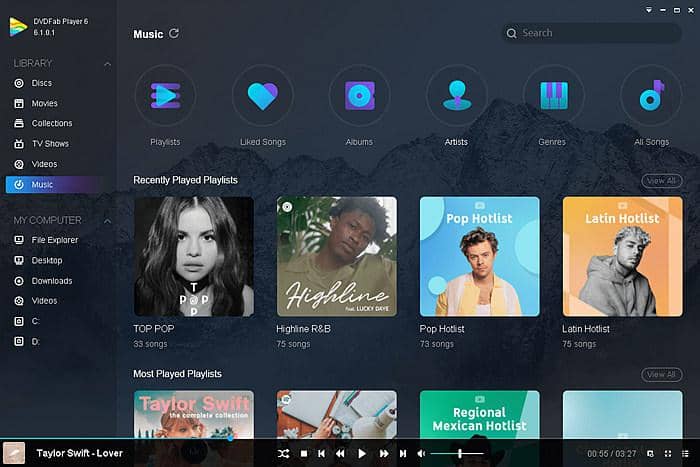
第3步:開始播放您想要的媒體檔
一旦媒體檔被加載到Windows 10的Windows Media Center,是時候享受你的媒體檔了。只要找到你想要的電影或音樂,然後點擊播放按鈕。你將被帶到播放介面。這個媒體播放器將為您呈現高質量的圖像。
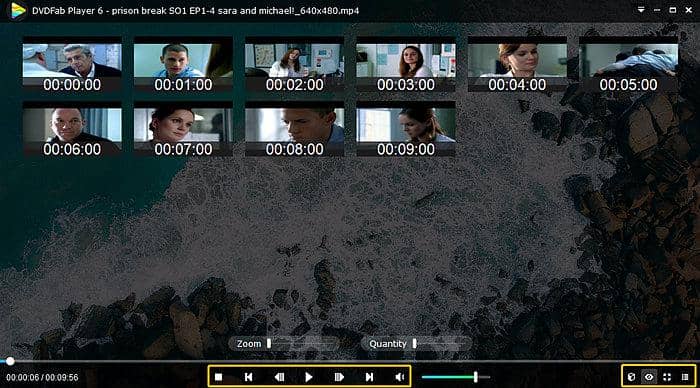
結論
到目前為止,你已經知道了五大Windows媒體替代品,並掌握了如何使用Windows 10媒體中心軟體的最佳替代品之一--Ultra HD Player。這五個替代品都有各自的優點,但我們目前使用的是PlayerFab All-In-One,它的效果非常好,我們從未覺得嘗試過其他媒體中心工具。
順便說一下,世界各地的許多人可能會說,坐在電視前或看電影是一種浪費時間的行為。但是,娛樂對於保持頭腦放鬆,並隨時準備以新的頭腦工作是非常重要的。當看你喜歡的電影或節目時,你實際上從你的頭腦中釋放出壓力,對你產生積極的影響,這也提���了你在工作中的整體表現。這就是為什麼你必須自娛自樂。而且,如果你是一個PC人,這篇文章是為你準備的,因為它列出了最好的Windows Media Center替代品,你可以用它來播放和組織你的媒體檔。
還有一句話,如果你想找一個多功能的影片下載器,可以從各個網站下載電影、電視節目、1080p/4K/8K影片或音樂,你不妨試試StreamFab Downloader All-in-One。
DVDFab Blu-ray Copy採用了最先進的藍光複製技術,它能讓您在家對合法購買的藍光電影/電視劇光碟進行用於個人用途的備份。DVDFab Blu-ray Copy支援多達5種複製模式,可滿足用戶不同的複製需求。您可以選擇最適合自己的複製模式來複製DVD。
您可能還對以下工具感興趣

將視訊轉檔成各種視訊/音訊格式
將任何DVD複製成DVD光碟/ISO檔/資料夾
將任何藍光電影複製成藍光光碟/ISO檔/資料夾